Журнал событий
Журнал событий — это отчет о событиях каждого заказа, который помогает отслеживать проблемы или ошибки.
Создание отчета
Для просмотра логов заказа:
- Перейдите в административную панель r_k Delivery
- Перейдите в меню Журнал событий.
Откроется таблица событий заказов всей корпорации, которая по умолчанию отфильтрована на события текущих суток и отображает следующую информацию:
- Дата и время — дата и время, когда произошло событие
- Автор — автор, совершивший изменения. Отображаются имена как сотрудников заведения, так и системы, если изменения происходили в автоматическом режиме
- № заказа — номер заказа. Присваивается автоматически в интерфейсе заведения или колл-центре
Тип операции — операция, которая была совершена. Может быть:
Статус в журнале событий Название Описание 
Создание нового заказа Создание заказа в интерфейсе заведения или колл-центре. Это первый статус любого заказа 
Автоподтверждение заказа Присваивается, если в настройках указано автоматическое подтверждение 
Принятие заказа в ресторан Ручное подтверждение заказа. При создании заказа через интерфейс заведения или колл-центр, этот статус будет присваиваться автоматически 
Автопринятие заказа в ресторан Автоматическое принятие заказа. Актуально для заказов, которые созданы не в колл-центре или интерфейсе заведение, а, например, через API 
Принятие заказа в ресторан (таймаут) Принятие заказа в ресторан по истечению времени, указанного в настройках Менеджера заведения 
Принятие заказа на кухню Перевод заказа в статус Передан на кухню 
Редактирование заказа Присваивается при внесении изменений в сохраненный заказ 
Изменение статуса заказа Присваивается при редактировании заказа, назначении заказа курьером самого на себя, а также переводе заказа в статусы:
- Готовится
- Приготовлен
- Сборка заказа
- Собран
- У курьера
- Заказ в пути
- Выполнен.
В столбце Комментарий будет указано, с какого на какой изменился статус заказа. Если произошла ошибка, будет указан ее код и сообщение.

Изменение статуса При смене статуса заказа возникла ошибка. В этом случае в столбце Комментарий будет указан текст ошибки 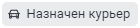
Назначен курьер Менеджер заведения или оператор колл-центра вручную назначил курьера. В столбце Комментарий будет указаны ФИО курьера. 
Оплата заказа Заказ оплачен. Информация синхронизируется с интерфейсом заведения, кассовой станцией и приложением для курьеров 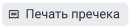
Печать пречека Напечатан пречек 
Установка непечати чека Если по какой-то причине чек не был напечатан, система начнет устанавливать ошибку. 
Завершение заказа Присваивается при завершении заказа 
Отмена заказа Присваивается при отмене заказа - Комментарий — информационный столбец, по умолчанию пустой. Информация появляется в случае возникновения ошибок и для указания автоматических действий системы
Если полный текст комментария не помещается в ячейку, то будет показана только часть информации. При наведении курсора на ячейку, будет показан полный текст. Для копирования ошибки наведите курсор на текст и нажмите на него. - Результат — статус прошедшего события. Может принимать два значения:
- Успех — если событие прошло без ошибок
- Неуспех — если по какой-то причине событие не удалась. При этом значении в столбце Комментарий будет отображен развернутый текст ошибки.
События заказов расположены в хронологическом порядке и могут быть отфильтрованы.
Фильтрация
Вы можете отфильтровать события по номеру заказа, заведению, если это сеть, и дате и времени. Фильтры можно применять одновременно.
Поиск по номеру заказа
Для фильтрации событий по заказу воспользуйтесь одним из способов:
- Полем Поиск заказа: введите номер, присвоенный заказу в интерфейсе заведения или колл-центре, и нажмите на кнопку Enter или в любом месте экрана.
- Столбцом № заказа в отчете: нажмите на номер заказа в таблице, и система отфильтрует данные по выбранному номеру.
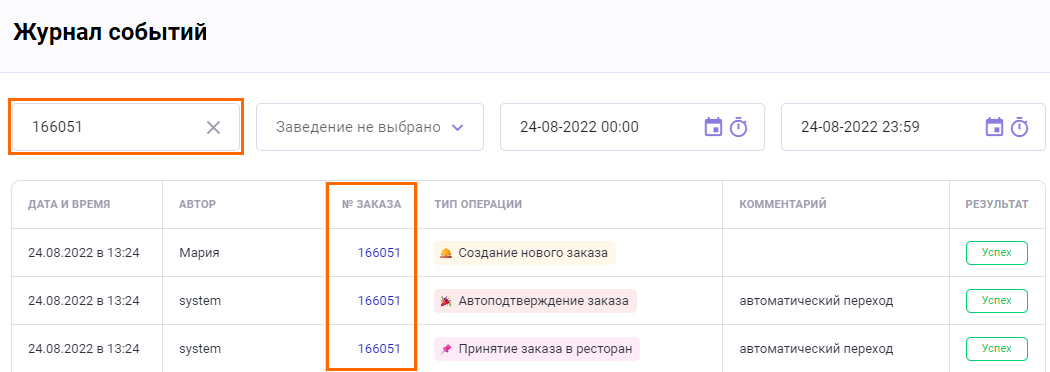
Поиск по заведению
Для фильтрации событий по заведению — нажмите на поле Выбрать заведение и из выпадающего списка выберите нужное.
Для ускорения поиска, вы можете начать вводить название с сохранением регистра. Если начать вводить название, например, со строчной буквы, а оно начинается с прописной — поиск не даст результатов.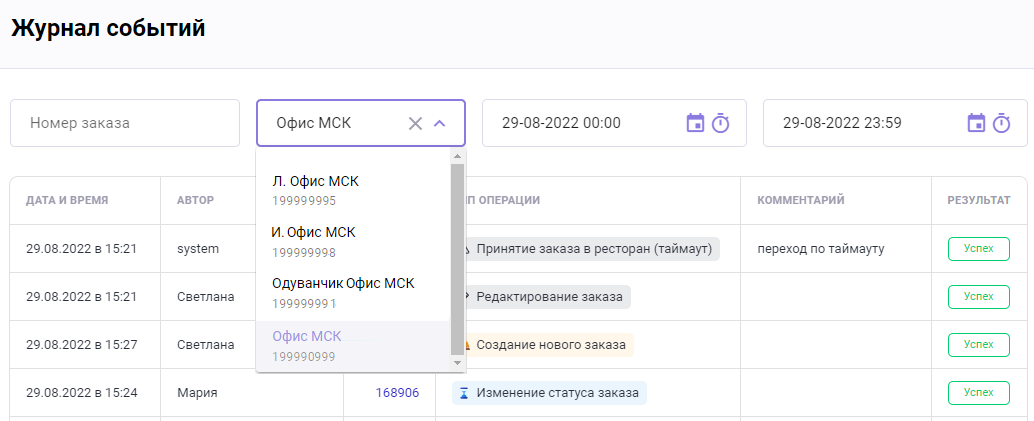
Поиск по дате и времени
Вы можете отфильтровать все события по определенному периоду — задать начало и конец.
С помощью встроенных календаря и циферблата введите в поле Начало дату и время, с которого хотите начать просмотр логов, а затем в поле Конец — окончание периода. После выбора даты система автоматически отфильтрует события, происходившие в этот период.